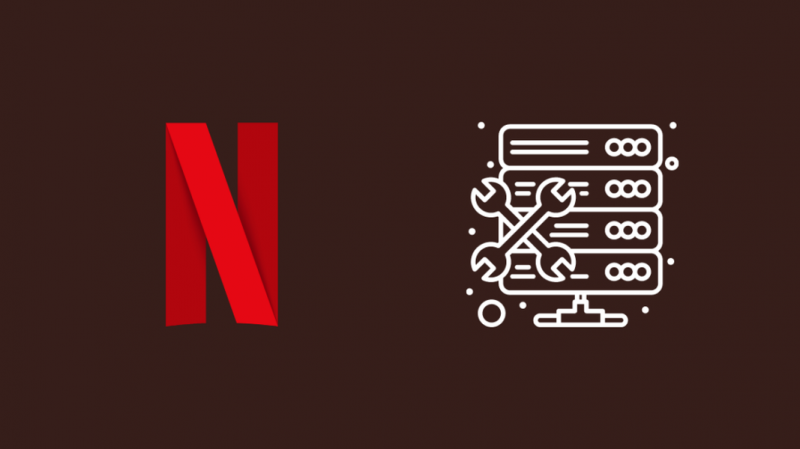Gaudeixo de Netflix com tothom, i la meva experiència es veu millorada amb un sistema d'altaveus Dolby Atmos 7.1 i un bon receptor d'àudio.
Mentre estava posant-me al dia de Stranger Things per preparar la nova temporada que acabava de sortir, l'àudio es va tallar a la meitat de l'episodi.
Vaig provar tot el que em va venir per intentar solucionar el problema d'àudio amb Netflix, però el so mai no va tornar a la normalitat.
Vaig entrar en línia per investigar per què havia passat això i com podia arreglar l'aplicació, i després de diverses hores de llegir la documentació d'assistència i les publicacions del fòrum, vaig tenir prou idea de com funcionava l'aplicació.
Aquest article es va crear amb l'ajuda d'aquesta investigació perquè també pugueu arreglar l'aplicació Netflix si mai perd l'àudio en qüestió de minuts!
Si la vostra aplicació Netflix no té so, proveu de comprovar la vostra connexió a Internet i assegureu-vos que heu seleccionat el dispositiu de sortida adequat.
Continueu llegint per saber com podeu actualitzar el controlador d'àudio del vostre ordinador i com configurar l'àudio de qualitat d'estudi adequat per a Netflix.
Comproveu si Netflix té manteniment del servidor en marxa
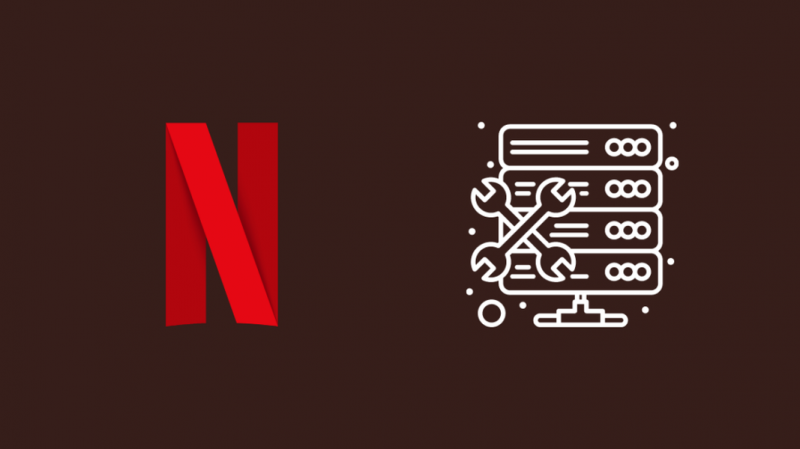
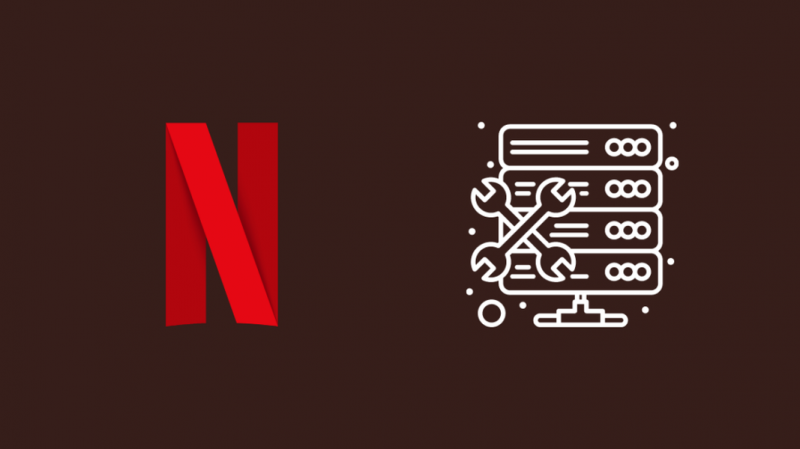
L'aplicació Netflix requereix que es connecti als seus servidors per obtenir contingut al vostre dispositiu, però aquest servidor pot baixar a causa del manteniment rutinari o del temps d'inactivitat no programat.
Això pot fer que la reproducció d'àudio de la pel·lícula o del programa que estaves mirant deixi de reproduir-se o, d'altra manera, s'abandona, així que comproveu si Els servidors de Netflix s'estan executant quan tinguis el problema d'àudio.
Si els servidors de Netflix estan en funcionament de manera normal, és possible que el problema d'àudio no estigui relacionat i una altra cosa podria haver-ho causat.
Si estava caiguda, espereu fins que els servidors tornin a estar en línia i comproveu si heu resolt el problema d'àudio.
Comproveu si el vostre àudio va als altaveus adequats
Per als dispositius que utilitzen sistemes d'àudio externs, com ara televisors, la raó més probable per la qual he vist que tenen problemes d'àudio és que el televisor no ha seleccionat els altaveus externs adequats per emetre el so.
Alguns televisors apaguen els altaveus integrats del televisor quan els altaveus externs estan actius i, si l'àudio està configurat per sortir a través dels altaveus del televisor, no es produirà cap àudio.
Així que assegureu-vos que heu seleccionat els altaveus adequats entrant a la configuració d'àudio del vostre televisor i escollint l'altaveu correcte a la secció de sortida d'àudio.
Reinicieu l'aplicació Netflix per veure si la nova selecció ha fet efecte.
Assegureu-vos que el Bluetooth estigui desactivat


Si esteu provant de veure Netflix als altaveus del vostre dispositiu, però abans de fer-ho heu connectat un dispositiu d'àudio Bluetooth, és possible que l'àudio vagi a aquest dispositiu en lloc dels altaveus del dispositiu.
Desactiveu el Bluetooth del dispositiu que intenteu veure Netflix i comproveu si l'àudio torna.
Normalment, desactivar el Bluetooth és suficient per desconnectar tots els dispositius Bluetooth, però només per estar segur, també desvinculeu el dispositiu d'àudio.
Modifiqueu la configuració d'àudio al reproductor de Netflix
L'aplicació Netflix utilitza un reproductor per reproduir pel·lícules i vídeos al vostre dispositiu, i té la seva pròpia configuració d'àudio que decideix quin tipus d'àudio es transmet al vostre dispositiu.
Podeu triar entre àudio envoltant 5.1 o normal, així que assegureu-vos de tenir un sistema d'àudio compatible amb 5.1 abans d'utilitzar aquest flux d'àudio.
Proveu de canviar-lo per un altre flux d'àudio per veure si l'àudio torna quan reproduïu contingut a l'aplicació.
També podeu provar de canviar els idiomes per confirmar si no va ser un problema amb un dels fluxos d'àudio d'idiomes.
Configureu el so a la qualitat d'estudi al vostre ordinador


Si mireu Netflix al vostre ordinador, la configuració d'àudio incorrectament configurada també pot fer que l'aplicació Netflix no entri cap àudio als vostres dispositius.
Per solucionar-ho, podeu canviar la qualitat de l'àudio que emet el vostre ordinador Windows de manera que el vostre ordinador no sigui el que limiti l'aplicació Netflix per fer la seva feina.
Per canviar la qualitat de l'àudio al vostre PC:
- Premeu el botó Clau Win i R junts.
- Tipus control al quadre i premeu Enter.
- Feu clic Maquinari i so > So .
- Feu clic amb el botó dret al vostre dispositiu d'àudio predeterminat i feu clic Propietats .
- Aneu a la Avançat pestanya i feu clic al menú desplegable de sota Format per defecte .
- Seleccioneu qualsevol de les del menú que diu Qualitat d'estudi als parèntesis.
Torneu a l'aplicació Netflix i comproveu si l'àudio es torna a reproduir.
Comproveu la vostra connexió a Internet
Netflix requereix una connexió a Internet fiable perquè tot funcioni correctament, inclòs l'àudio.
Si la connexió s'interromp aleatòriament, el flux d'àudio no es podrà mantenir al dia i es pot tallar en llocs aleatoris.
Comproveu la vostra connexió a Internet i feu una prova de velocitat per saber si la vostra Internet és lenta.
Mireu l'encaminador i comproveu si tots els llums del dispositiu estan encesos i parpellegen.
Tampoc hi hauria d'haver cap color d'advertència com el vermell o l'ambre, així que reinicieu l'encaminador si n'hi ha, o si la prova de velocitat ha tornat amb un resultat més lent del normal.
Podeu repetir el reinici un parell de vegades més si el problema d'àudio persisteix després d'un reinici.
Si l'encaminador encara mostra un llum d'advertència després de diversos reinicis, poseu-vos en contacte amb el vostre ISP i feu-li saber que heu perdut l'accés a Internet.
Actualitzeu els vostres controladors d'àudio al vostre ordinador


Els controladors d'àudio d'un ordinador són realment importants, ja que permeten que les altres parts de l'ordinador es comuniquin amb el vostre sistema d'àudio.
Mantenir aquests controladors actualitzats és important si voleu tenir la millor experiència d'àudio possible sense molts errors o errors.
Si esteu mirant en un ordinador portàtil, aneu al lloc web del fabricant del vostre ordinador portàtil i consulteu la seva secció d'assistència.
Baixeu i instal·leu els controladors d'àudio per al vostre model d'ordinador portàtil i reinicieu-lo per comprovar si heu solucionat els problemes d'àudio amb l'aplicació Netflix.
Si esteu en un ordinador, haureu de trobar el fabricant de la vostra placa base i anar al seu lloc web d'assistència.
Allà podreu trobar els controladors més nous per al sistema d'àudio, així que descarregueu-los i instal·leu-los.
Comproveu si el vostre dispositiu és compatible amb Dolby 5.1 Surround Sound


El vostre dispositiu ha d'admetre l'àudio Dolby 5.1 per reproduir els fluxos d'àudio 5.1 de pel·lícules i programes a Netflix.
Per saber si el vostre ordinador admet so envoltant 5.1, comproveu la part posterior de l'armari i comproveu si hi ha almenys cinc preses de sortida d'àudio.
L'aplicació Netflix normalment us permetria seleccionar 5.1 envoltant si el vostre dispositiu no l'admet, però en cas que hi hagi l'opció i sabeu que el vostre dispositiu no és compatible amb 5.1, utilitzeu el flux d'àudio normal de moment.
Per a altres dispositius, comproveu l'embalatge del producte o la configuració d'àudio per veure si és compatible amb 5.1 i seleccioneu el flux d'àudio que s'adapti a les vostres especificacions.
Pensaments finals
Netflix és un servei fantàstic, però tindrà la seva part justa de problemes causats per errors o altres problemes amb el vostre dispositiu.
Si estàs tenint problemes d'àudio a Netflix mentre utilitzeu Internet Xfinity , proveu de reiniciar l'aplicació i l'encaminador Xfinity.
L'aplicació també pot tenir problemes per jugar el títol en si si el problema que va causar els errors d'àudio persisteix, així que si es tracta d'això, proveu de tornar a instal·lar l'aplicació Netflix.
També us pot agradar la lectura
- Netflix diu que la meva contrasenya és incorrecta, però no ho és: S'ha solucionat
- Com obtenir Netflix en un televisor no intel·ligent en segons
- Com desactivar els subtítols tancats al televisor intel·ligent de Netflix: guia fàcil
- Netflix no funciona a Roku: Com solucionar-ho en minuts
Preguntes freqüents
On són els paràmetres d'àudio a Netflix?
Podeu trobar la configuració d'àudio a Netflix des dels controls del reproductor que obtindreu quan reproduïu contingut a Netflix.
També podeu canviar la configuració d'àudio del vostre dispositiu si cal.
Com s'arriba a la configuració de Netflix en un televisor intel·ligent?
La manera més senzilla d'accedir a la configuració important de Netflix amb un televisor intel·ligent és utilitzar els controls del reproductor.
Quan reproduïu qualsevol cosa a Netflix, tindreu diverses configuracions que podeu ajustar, com ara la qualitat de la transmissió, la pista d'àudio i molt més.
Com desactiveu la descripció d'àudio a Netflix Smart TV?
Per desactivar les descripcions d'àudio a Netflix al vostre televisor intel·ligent, aneu a la configuració d'accessibilitat del televisor i desactiveu AD.
Comenceu a reproduir alguna cosa a Netflix i assegureu-vos que la finestra de selecció de pistes d'àudio no esmenti AD.